 <例 368_1 未修正 >  <例 368_2 コントラスト 調節>  <例 368_3 彩度調整> 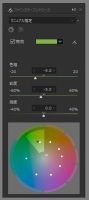 <例 368_4 ファインカラー調節>  <例 368_5 トリミング 四つ切> |
|
| <撮影技法 目次> | <Home> |
写真の色調などは、いつもはカメラ任せだが、時々もう少しコントラストや鮮やかさが欲しいと思うことがある。そんなときは画像編集ソフトの出番になる。
常用ソフトは、SILKYPIX Developer Studio Pro11だ。RAWファイルの現像ツールで、高度な調節機能を持っている。これに頼るときは、JPEGと同時にRAW形式で保存しておいた方が、編集作業がスムーズにいく。
【 ポイント 】 個々のパラメータは少しずつ調節する
多くのパラメータを調節して1枚の写真に仕上げるので、個々のパラメータは少しずつ様子を見ながら調節する。
【注 意 点】 JPEG・RAW形式同時保存
画像は、JPEGとRAWの同時保存にする。PC上での画像編集は、控えめなくらいでちょうど良い。
【撮影条件】
天 候 : 晴れ
撮 影 地 :足立堀之内公園 東京都足立区堀之内1-1
機 材 : COOLPIX P7700 28-200mm相当 f2.0-4.0
条 件 : 74mm相当,F 3.5,1/2000秒,ISO 80,WB:オート、
手ぶれ補正on,露出補正 -0.3EV,内蔵フラッシュ M 1/16,
ディフューザー,JPEG・RAW同時保存
【作例解説】
<例 368_1 > オオガハス(大賀蓮)
堀之内公園のオオガハスの撮って出しの写真になる。RAWファイルから、撮影時の条件のまま現像した。奥行き感を出すために、ハスの右上にもう一輪を配して切り取った。ただし、ハスの色合いが淡く、コントラストも不足義気だ。いわゆる眠い写真といわれる仕上がりだ。
<例 368_2 > コントラストほか調整
そこで、コントラストなどのパラメータを次のように調整した。
コントラスト:標準 → やや硬調,ガンマ:1.00 → 1.15,黒レベル +13%
くっきりした写真になった。
<例 319_3 > 彩度調節
ハスの花弁に、も少し鮮やかさが欲しいので、彩度を調整1.00→1.16
華やかさが出てきたが、全体的に彩度が上がり、ハスの葉がビニールのようになってしまった。彩度を調節すると不自然な感じになる色彩もある。そこで、ファインカラーのパラメータをいじることになる。
<例 368_4 > ファインカラー調節
常用の画像編集ソフトには、ファインカラーという色系統毎に色相・彩度・明度を調節できるツールがある。緑系統の色相: 0 → -5%(色相が黄緑色に傾く)、彩度:0
→ -5%(見た目に近い落ち着いた緑色になった。)
<例 368_5 > トリミング
写真の左側をトリミングし、四つ切(縦横比5:6)とし、6月下旬のページにアップした。落ち着いた緑の中に鮮やかなオオガハスが浮かび上がる。
| 撮影技法 No.368 彩度調整ほか(その1) cf.6月下旬 |
 <例 368_1 未修正 >  <例 368_2 コントラスト 調節>  <例 368_3 彩度調整> 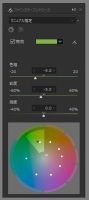 <例 368_4 ファインカラー調節>  <例 368_5 トリミング 四つ切> |
|
| <撮影技法 目次> | <Home> |